Mit der MediaPipe-Aufgabe „Pose Landmarker“ können Sie in einem Bild oder Video die Körpermerkmale von Menschen erkennen. Mit dieser Aufgabe können Sie wichtige Körperstellen identifizieren, die Körperhaltung analysieren und Bewegungen kategorisieren. Für diese Aufgabe werden ML-Modelle verwendet, die mit einzelnen Bildern oder Videos funktionieren. Die Aufgabe gibt Markierungen für die Körperhaltung in Bildkoordinaten und in dreidimensionalen Weltkoordinaten aus.
Das in dieser Anleitung beschriebene Codebeispiel ist auf GitHub verfügbar. Weitere Informationen zu den Funktionen, Modellen und Konfigurationsoptionen dieser Aufgabe finden Sie in der Übersicht.
Codebeispiel
Der Beispielcode für MediaPipe Tasks ist eine einfache Implementierung einer Pose Landmarker App für Android. Im Beispiel wird die Kamera eines physischen Android-Geräts verwendet, um Posen in einem kontinuierlichen Videostream zu erkennen. Die App kann auch Posen in Bildern und Videos aus der Gerätegalerie erkennen.
Sie können die App als Ausgangspunkt für Ihre eigene Android-App verwenden oder sich an ihr orientieren, wenn Sie eine vorhandene App ändern. Der Beispielcode für die Pose Landmarker-Funktion wird auf GitHub gehostet.
Code herunterladen
In der folgenden Anleitung wird beschrieben, wie Sie mit dem Befehlszeilentool git eine lokale Kopie des Beispielcodes erstellen.
So laden Sie den Beispielcode herunter:
- Klonen Sie das Git-Repository mit dem folgenden Befehl:
git clone https://github.com/google-ai-edge/mediapipe-samples
- Optional können Sie Ihre Git-Instanz so konfigurieren, dass eine spärliche Überprüfung verwendet wird, sodass nur die Dateien für die Beispiel-App „Pose Landmarker“ vorhanden sind:
cd mediapipe-samples git sparse-checkout init --cone git sparse-checkout set examples/pose_landmarker/android
Nachdem Sie eine lokale Version des Beispielcodes erstellt haben, können Sie das Projekt in Android Studio importieren und die App ausführen. Eine Anleitung dazu finden Sie im Einrichtungsleitfaden für Android.
Schlüsselkomponenten
Die folgenden Dateien enthalten den wichtigen Code für diese Beispielanwendung für die Körpererkennung:
- PoseLandmarkerHelper.kt: Hiermit wird der Positionsmarkierungspunkt initialisiert und das Modell und die Auswahl des Delegatings verwaltet.
- CameraFragment.kt: Hier wird die Kamera des Geräts verwaltet und die Bild- und Videoeingaben verarbeitet.
- GalleryFragment.kt: Interagiert mit
OverlayView, um das Ausgabebild oder -video anzuzeigen. - OverlayView.kt: Implementiert die Anzeige für die erkannten Posen.
Einrichtung
In diesem Abschnitt werden die wichtigsten Schritte zum Einrichten Ihrer Entwicklungsumgebung und Codeprojekte beschrieben, die speziell für die Verwendung von Pose Landmarker vorgesehen sind. Allgemeine Informationen zum Einrichten Ihrer Entwicklungsumgebung für die Verwendung von MediaPipe-Aufgaben, einschließlich Anforderungen an die Plattformversion, finden Sie im Einrichtungsleitfaden für Android.
Abhängigkeiten
Für die Aufgabe „Pose Landmarker“ wird die com.google.mediapipe:tasks-vision-Bibliothek verwendet. Fügen Sie der Datei build.gradle Ihrer Android-App diese Abhängigkeit hinzu:
dependencies {
implementation 'com.google.mediapipe:tasks-vision:latest.release'
}
Modell
Für die MediaPipe-Aufgabe „Pose Landmarker“ ist ein trainiertes Modellpaket erforderlich, das mit dieser Aufgabe kompatibel ist. Weitere Informationen zu verfügbaren trainierten Modellen für den Pose-Landmarker finden Sie in der Aufgabenübersicht im Abschnitt „Modelle“.
Wählen Sie das Modell aus, laden Sie es herunter und speichern Sie es im Projektverzeichnis:
<dev-project-root>/src/main/assets
Geben Sie den Pfad des Modells im Parameter ModelAssetPath an. Im Beispielcode wird das Modell in der Datei PoseLandmarkerHelper.kt definiert:
val modelName = "pose_landmarker_lite.task"
baseOptionsBuilder.setModelAssetPath(modelName)
Aufgabe erstellen
Bei der MediaPipe-Aufgabe „Pose Landmarker“ wird die Funktion createFromOptions() verwendet, um die Aufgabe einzurichten. Die Funktion createFromOptions() akzeptiert Werte für die Konfigurationsoptionen. Weitere Informationen zu Konfigurationsoptionen finden Sie unter Konfigurationsoptionen.
Der Pose-Landmarker unterstützt die folgenden Eingabedatentypen: Standbilder, Videodateien und Live-Videostreams. Beim Erstellen der Aufgabe müssen Sie den Ausführungsmodus angeben, der dem Eingabedatentyp entspricht. Wählen Sie den Tab für den Eingabedatentyp aus, um zu sehen, wie Sie die Aufgabe erstellen.
Bild
val baseOptionsBuilder = BaseOptions.builder().setModelAssetPath(modelName)
val baseOptions = baseOptionBuilder.build()
val optionsBuilder =
poseLandmarker.poseLandmarkerOptions.builder()
.setBaseOptions(baseOptionsBuilder.build())
.setMinPoseDetectionConfidence(minPoseDetectionConfidence)
.setMinTrackingConfidence(minPoseTrackingConfidence)
.setMinPosePresenceConfidence(minposePresenceConfidence)
.setNumPoses(maxNumPoses)
.setRunningMode(RunningMode.IMAGE)
val options = optionsBuilder.build()
poseLandmarker = poseLandmarker.createFromOptions(context, options)
Video
val baseOptionsBuilder = BaseOptions.builder().setModelAssetPath(modelName)
val baseOptions = baseOptionBuilder.build()
val optionsBuilder =
poseLandmarker.poseLandmarkerOptions.builder()
.setBaseOptions(baseOptionsBuilder.build())
.setMinPoseDetectionConfidence(minPoseDetectionConfidence)
.setMinTrackingConfidence(minPoseTrackingConfidence)
.setMinPosePresenceConfidence(minposePresenceConfidence)
.setNumPoses(maxNumPoses)
.setRunningMode(RunningMode.VIDEO)
val options = optionsBuilder.build()
poseLandmarker = poseLandmarker.createFromOptions(context, options)
Livestream
val baseOptionsBuilder = BaseOptions.builder().setModelAssetPath(modelName)
val baseOptions = baseOptionBuilder.build()
val optionsBuilder =
poseLandmarker.poseLandmarkerOptions.builder()
.setBaseOptions(baseOptionsBuilder.build())
.setMinPoseDetectionConfidence(minPoseDetectionConfidence)
.setMinTrackingConfidence(minPoseTrackingConfidence)
.setMinPosePresenceConfidence(minposePresenceConfidence)
.setNumPoses(maxNumPoses)
.setResultListener(this::returnLivestreamResult)
.setErrorListener(this::returnLivestreamError)
.setRunningMode(RunningMode.LIVE_STREAM)
val options = optionsBuilder.build()
poseLandmarker = poseLandmarker.createFromOptions(context, options)
Mit der Beispielcodeimplementierung für den Pose Landmarker kann der Nutzer zwischen den Verarbeitungsmodi wechseln. Dieser Ansatz macht den Code zum Erstellen von Aufgaben komplizierter und ist möglicherweise nicht für Ihren Anwendungsfall geeignet. Sie finden diesen Code in der Funktion setupPoseLandmarker() in der Datei PoseLandmarkerHelper.kt.
Konfigurationsoptionen
Für diese Aufgabe sind die folgenden Konfigurationsoptionen für Android-Apps verfügbar:
| Option | Beschreibung | Wertebereich | Standardwert |
|---|---|---|---|
runningMode |
Legt den Ausführungsmodus für die Aufgabe fest. Es gibt drei Modi: IMAGE: Der Modus für Eingaben mit einem einzelnen Bild. VIDEO: Der Modus für decodierte Frames eines Videos. LIVE_STREAM: Der Modus für einen Livestream von Eingabedaten, z. B. von einer Kamera. In diesem Modus muss resultListener aufgerufen werden, um einen Listener für den asynchronen Empfang von Ergebnissen einzurichten. |
{IMAGE, VIDEO, LIVE_STREAM} |
IMAGE |
numposes |
Die maximale Anzahl von Posen, die vom Landmarken-Tracker für Posen erkannt werden können. | Integer > 0 |
1 |
minPoseDetectionConfidence |
Die Mindestpunktzahl für die Konfidenz, damit die Körperhaltungserkennung als erfolgreich gilt. | Float [0.0,1.0] |
0.5 |
minPosePresenceConfidence |
Der Mindestwert der Konfidenz bei der Präsenz der Körperhaltung bei der Erkennung von Körperhaltungsmarkierungen. | Float [0.0,1.0] |
0.5 |
minTrackingConfidence |
Der Mindest-Konfidenzwert, damit die Körperhaltungserkennung als erfolgreich gilt. | Float [0.0,1.0] |
0.5 |
outputSegmentationMasks |
Gibt an, ob der Pose-Landmarker eine Segmentierungsmaske für die erkannte Pose ausgibt. | Boolean |
False |
resultListener |
Legt fest, dass der Ergebnis-Listener die Landmarker-Ergebnisse asynchron empfängt, wenn sich der Pose Landmarker im Livestream-Modus befindet.
Kann nur verwendet werden, wenn der Ausführungsmodus auf LIVE_STREAM festgelegt ist. |
ResultListener |
N/A |
errorListener |
Legt einen optionalen Fehler-Listener fest. | ErrorListener |
N/A |
Daten vorbereiten
Die Funktion „Pose Landmarker“ funktioniert mit Bildern, Videodateien und Live-Videostreams. Die Aufgabe übernimmt die Vorverarbeitung der Dateneingabe, einschließlich Größenänderung, Drehung und Wertnormalisierung.
Im folgenden Code wird gezeigt, wie Daten zur Verarbeitung übergeben werden. Diese Beispiele enthalten Details zum Umgang mit Daten aus Bildern, Videodateien und Livestreams.
Bild
import com.google.mediapipe.framework.image.BitmapImageBuilder import com.google.mediapipe.framework.image.MPImage // Convert the input Bitmap object to an MPImage object to run inference val mpImage = BitmapImageBuilder(image).build()
Video
import com.google.mediapipe.framework.image.BitmapImageBuilder import com.google.mediapipe.framework.image.MPImage val argb8888Frame = if (frame.config == Bitmap.Config.ARGB_8888) frame else frame.copy(Bitmap.Config.ARGB_8888, false) // Convert the input Bitmap object to an MPImage object to run inference val mpImage = BitmapImageBuilder(argb8888Frame).build()
Livestream
import com.google.mediapipe.framework.image.BitmapImageBuilder import com.google.mediapipe.framework.image.MPImage // Convert the input Bitmap object to an MPImage object to run inference val mpImage = BitmapImageBuilder(rotatedBitmap).build()
Im Beispielcode für den Pose Landmarker wird die Datenvorbereitung in der Datei PoseLandmarkerHelper.kt durchgeführt.
Aufgabe ausführen
Verwenden Sie je nach Datentyp die für diesen Datentyp spezifische poseLandmarker.detect...()-Methode. Verwenden Sie detect() für einzelne Bilder, detectForVideo() für Frames in Videodateien und detectAsync() für Videostreams. Wenn du Erkennungen in einem Videostream durchführst, solltest du sie in einem separaten Thread ausführen, um den Thread für die Nutzereingriffe nicht zu blockieren.
Die folgenden Codebeispiele zeigen einfache Beispiele für die Ausführung von Pose Landmarker in diesen verschiedenen Datenmodi:
Bild
val result = poseLandmarker.detect(mpImage)
Video
val timestampMs = i * inferenceIntervalMs poseLandmarker.detectForVideo(mpImage, timestampMs) .let { detectionResult -> resultList.add(detectionResult) }
Livestream
val mpImage = BitmapImageBuilder(rotatedBitmap).build()
val frameTime = SystemClock.uptimeMillis()
poseLandmarker.detectAsync(mpImage, frameTime)
Wichtige Hinweise:
- Wenn Sie die Funktion im Video- oder Livestream-Modus ausführen, müssen Sie der Aufgabe „Pose Landmarker“ den Zeitstempel des Eingabeframes angeben.
- Wenn die Funktion im Bild- oder Videomodus ausgeführt wird, blockiert die Aufgabe „Pose Landmarker“ den aktuellen Thread, bis die Verarbeitung des Eingabebilds oder ‑frames abgeschlossen ist. Führen Sie die Verarbeitung in einem Hintergrund-Thread aus, um die Nutzereingriffe zu vermeiden.
- Wenn die Pose-Landmark-Aufgabe im Livestream-Modus ausgeführt wird, wird sie sofort zurückgegeben und blockiert den aktuellen Thread nicht. Der Ergebnis-Listener wird jedes Mal mit dem Erkennungsergebnis aufgerufen, wenn die Verarbeitung eines Eingabeframes abgeschlossen ist.
Im Beispielcode für die Pose-Landmark-Funktion werden die Funktionen detect, detectForVideo und detectAsync in der Datei PoseLandmarkerHelper.kt definiert.
Ergebnisse verarbeiten und anzeigen
Der Positions-Landmarker gibt für jeden Erkennungslauf ein poseLandmarkerResult-Objekt zurück. Das Ergebnisobjekt enthält Koordinaten für jedes Positionsmerkmal.
Im Folgenden finden Sie ein Beispiel für die Ausgabedaten dieser Aufgabe:
PoseLandmarkerResult:
Landmarks:
Landmark #0:
x : 0.638852
y : 0.671197
z : 0.129959
visibility : 0.9999997615814209
presence : 0.9999984502792358
Landmark #1:
x : 0.634599
y : 0.536441
z : -0.06984
visibility : 0.999909
presence : 0.999958
... (33 landmarks per pose)
WorldLandmarks:
Landmark #0:
x : 0.067485
y : 0.031084
z : 0.055223
visibility : 0.9999997615814209
presence : 0.9999984502792358
Landmark #1:
x : 0.063209
y : -0.00382
z : 0.020920
visibility : 0.999976
presence : 0.999998
... (33 world landmarks per pose)
SegmentationMasks:
... (pictured below)
Die Ausgabe enthält sowohl normalisierte Koordinaten (Landmarks) als auch Weltkoordinaten (WorldLandmarks) für jedes Wahrzeichen.
Die Ausgabe enthält die folgenden normalisierten Koordinaten (Landmarks):
xundy: Koordinaten des Wahrzeichens, die anhand der Bildbreite (x) und -höhe (y) auf 0,0 bis 1,0 normalisiert sind.z: Die Landmarkentiefe, wobei die Tiefe an der Mitte der Hüften als Ursprung dient. Je kleiner der Wert, desto näher ist das Wahrzeichen an der Kamera. Für die Größe von z wird ungefähr dieselbe Skala wie fürxverwendet.visibility: Die Wahrscheinlichkeit, dass das Wahrzeichen im Bild zu sehen ist.
Die Ausgabe enthält die folgenden Weltkoordinaten (WorldLandmarks):
x,yundz: Dreidimensionale Koordinaten in Metern, die vom Mittelpunkt der Hüften ausgehen.visibility: Die Wahrscheinlichkeit, dass das Wahrzeichen im Bild zu sehen ist.
Die folgende Abbildung zeigt eine Visualisierung der Aufgabenausgabe:
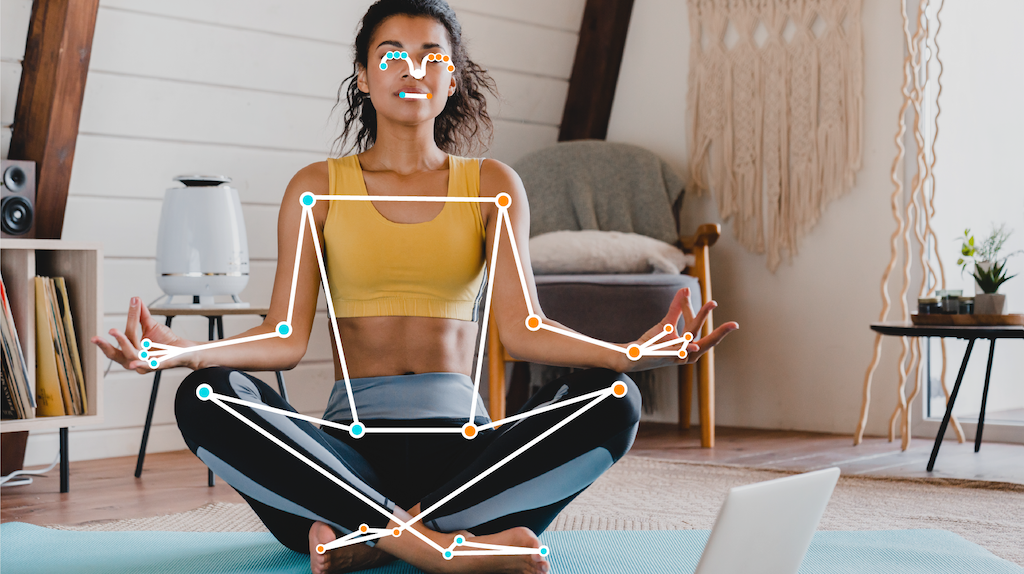
Die optionale Segmentierungsmaske gibt an, wie wahrscheinlich es ist, dass jedes Pixel zu einer erkannten Person gehört. Das folgende Bild ist eine Segmentierungsmaske der Aufgabenausgabe:

Im Beispielcode für die Pose-Landmark-Funktion wird gezeigt, wie die von der Aufgabe zurückgegebenen Ergebnisse angezeigt werden. Weitere Informationen finden Sie in der Klasse OverlayView.

